
Suivez la procédure ci-dessous pour paramétrer la machine à l'aide du panneau de commande, lorsque vous chargez du papier de format personnalisé dans le Bypass.
![]()
Si vous sélectionnez [Paramètre(s) mach.] dans [Bypass] sous [Priorité paramètre magasin] dans [Système] de [Paramètres imprimante], les paramètres définis à l'aide du panneau de commande prévalent sur les paramètres définis sous le pilote d'impression. Pour obtenir des renseignements complémentaires au sujet des paramètres [Système], reportez-vous à « Système ».
![]() Appuyez sur la touche [Compteur/Outils utilisateur] sur le panneau de commande.
Appuyez sur la touche [Compteur/Outils utilisateur] sur le panneau de commande.
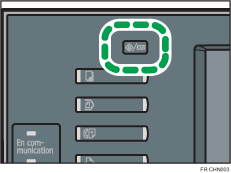
![]() Appuyez sur [Paramètres système].
Appuyez sur [Paramètres système].
![]() Appuyez sur l'onglet [Paramètres mag. papier].
Appuyez sur l'onglet [Paramètres mag. papier].
![]() Appuyez sur [Format papier Bypass imprimante].
Appuyez sur [Format papier Bypass imprimante].
![]() Appuyez sur [Format personnalisé].
Appuyez sur [Format personnalisé].
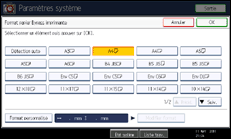
Si un format personnalisé est déjà configuré, appuyez sur [Modifier format].
![]() Appuyez sur [Vertical], saisissez les dimensions verticales du papier en utilisant les touches du pavé numérique, puis appuyez sur la touche [
Appuyez sur [Vertical], saisissez les dimensions verticales du papier en utilisant les touches du pavé numérique, puis appuyez sur la touche [![]() ].
].
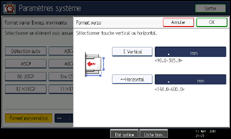
![]() Appuyez sur [Horizontal], saisissez les dimensions horizontales du papier en utilisant les touches du pavé numérique, puis appuyez sur la touche [
Appuyez sur [Horizontal], saisissez les dimensions horizontales du papier en utilisant les touches du pavé numérique, puis appuyez sur la touche [![]() ].
].
![]() Appuyez sur [OK].
Appuyez sur [OK].
Les dimensions du papier saisies s'affichent.
![]() Appuyez sur [OK].
Appuyez sur [OK].
![]() Appuyez sur la touche [Compteur/Outils utilisateur].
Appuyez sur la touche [Compteur/Outils utilisateur].
L'écran initial s'affiche.
![]()
Le format de papier par défaut pour le Bypass est le suivant :
![]() (principalement l'Europe et l'Asie)
(principalement l'Europe et l'Asie)
A4![]()
![]() (principalement l'Amérique du Nord)
(principalement l'Amérique du Nord)
81/2 × 11![]()
Pour plus d'informations sur la configuration d'un pilote d'impression, reportez-vous à l'Aide de ce pilote.